Искам да продължа запознаване с предимствата на OneNote за кандидатстване от Microsoft Office. Този път аз ще ви покажа процеса на създаване на споделена тетрадка в онлайн OneNote (уеб версия на OneNote приложение). По принцип, всички тънкости, не тук. Процесът на създаване, работа и да споделят своите книги или други файлове не е твърде трудно. По този начин, ние считаме, полезни функции от Microsoft.
Създаване на преносим компютър в онлайн OneNote
Така че, нека да кажа, че искам да добавя нов преносим компютър в "Почивки" папката. За да направите това кликна папката "пътуванията", за да го отворите. Това е моето минало създаде ноутбук да споделите. Въпреки това, аз ще създаде нов документ. За да създадете нов преносим компютър, трябва да изберете най-горното меню "Нова" в падащия списък, изберете раздела "Address Book OneNote«.
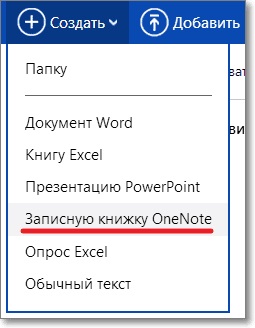
App OneNote онлайн
Ето няколко неща, които трябва да знаете за прилагането Онлайн OneNote. Раздели на това приложение са малко по-различни от OneNote раздел. В допълнение, това приложение има два основни режима. Този режим редактиране е достъпна за потребители с разрешение за това. В този режим се показват разделите: "File", "У дома", "Insert", "Виж" и "Open в OneNote» (1).
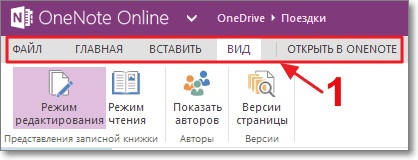
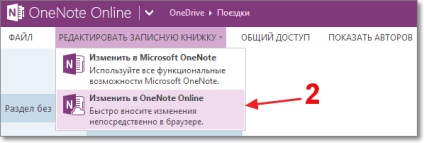
Разделяне Онлайн OneNote
Друга особеност на OneNote онлайн е, че секциите на разделите и страниците изглеждат по-различно, отколкото в OneNote. За да започнете, ще се създадат няколко секции. Оставих кликнете върху "+ секция".
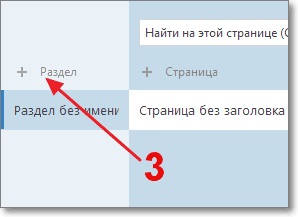
Изскачащ прозорец, в който ще бъдете подканени да въведете ново име глава. Аз, например, ще се обадя на първата част на "Бордо област" и кликнете "OK".
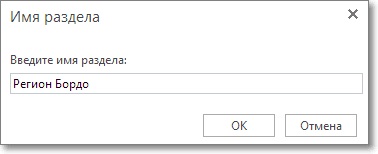
Ние осигури обществен достъп
Същото нещо, което направих, и да се създаде друг дял. Така например, го наречете "Прованс". Сега мога да дам достъп до бележника на друг човек, така че той също е бил в състояние да работи с нея. За да направите това, аз отворете раздела "Файл", изберете опцията "Споделяне" (4) и кликнете върху "Даване на достъп на други хора" (5).
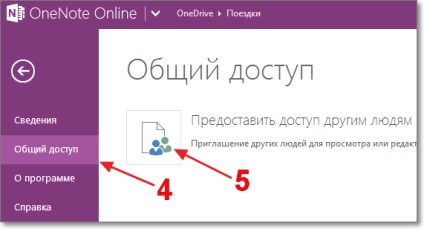
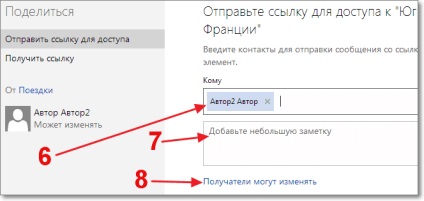
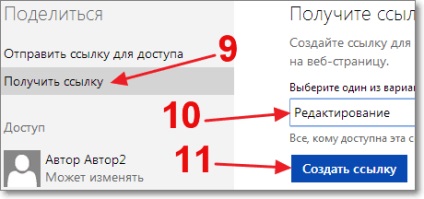
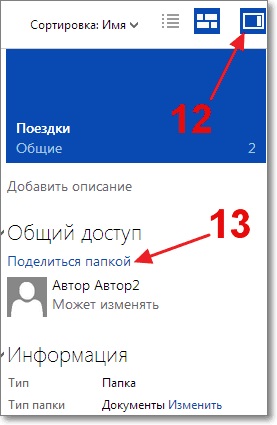
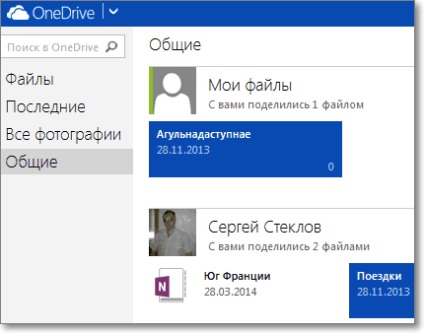
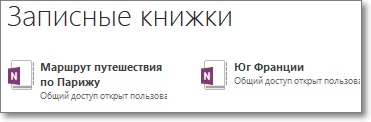
Тук той остава само да изберете правилния бележника. По-късно в OneNote Online, той може да прегледате и редактирате тази книга. Също така, ако то е поставено на компютърно приложение OneNote от Microsoft Office, като се използват разделите "Отваряне в OneNote» той ще бъде в състояние да редактирате тази книга на вашия компютър.
Само в този случай, не забравяйте навременното синхронизация на данни в заявлението. В противен случай, другите потребители не могат да видят промените, които са направени. Това е много необходимо, когато споделянето на общо документ. А знаеш ли колко лесно е да споделите в бележника си в онлайн OneNote. Като цяло, проучване и прилагане!
С натискането на бутона, вие се съгласявате с нашата политика за поверителност и потребителското споразумение.
Свързани статии
